—
Olá! Hoje em dia, as pessoas tendem a manter uma parte importante de suas vidas em seus computadores e até mesmo em seus telefones celulares. Consequentemente, com tantos problemas de privacidade, cuidar dessas informações se torna mais essencial. Felizmente, existe um recurso que permite manter os olhos indesejados longe. Portanto, hoje vamos aprender como criar pastas secretas no Windows 11.
A privacidade é essencial em qualquer sistema operacional.
O Android é um sistema que suporta a função de pastas secretas. No entanto, não é o único. Na verdade, a Microsoft também integrou esse recurso. Embora neste caso seja necessário seguir uma série de etapas. Nessa ordem de ideias, preparamos este post para contar como criar pastas secretas no Windows 11. Dessa forma, podemos manter as informações protegidas de bisbilhoteiros. Isso é especialmente útil nestes tempos com tantas ameaças maliciosas na web. Por outro lado, devemos ter em mente que outras funcionalidades pensadas para cuidar da privacidade dos usuários não têm se mostrado tão boas. Na verdade, o modo de navegação anônima não é tão seguro quanto parece, embora falaremos sobre isso em uma postagem futura.
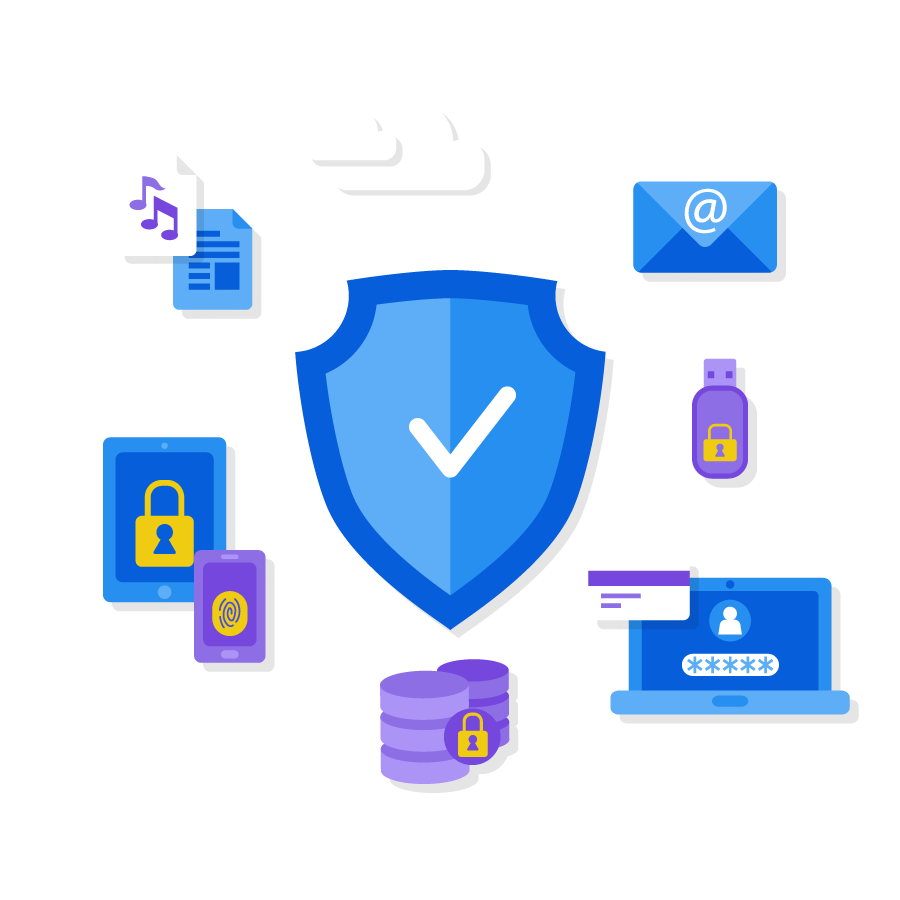
Etapas para criar pastas secretas no Windows 11
Antes de prosseguirmos, quero deixar uma coisa clara. No Windows 11, você pode não apenas criar pastas secretas para proteger seus dados importantes ou aqueles arquivos que não deseja que mais ninguém veja. Na verdade, você pode ir um passo além. No entanto, falaremos sobre isso mais tarde. Aqui, explicaremos passo a passo o que fazer para criar pastas secretas no Windows 11
A primeira coisa a fazer é ir para a área de trabalho do Windows 11. Agora, você deve criar sua pasta da maneira tradicional com o botão direito e Criar pasta. Em seguida, você deve salvar nesta pasta todos os arquivos e informações que desejar. Após fazer isso, você deve clicar com o botão direito do mouse na pasta. No menu de contexto do Windows 11, você deve clicar em em Mostrar mais opções. Agora, vá para a guia Propriedades . Em seguida, clique na guia Personalizar . Em seguida, você verá algumas opções , mas o que te interessa é Alterar Ícone.Após clicar nesta opção, abrirá um menu flutuante com uma série de ícones a partir dos quais você poderá optar por alterá-lo.Basta deslizar o botão ícones até encontrar um que apareça em branco, como se fosse transparente. Basta aplicá-lo e clicar em OK.
Dessa forma, você já terá ocultado o ícone da pasta. Contudo, isto não é o suficiente. Na verdade, você ainda poderá ver o nome da pasta. Então, você deve fazer o seguinte.
Nesta pasta secreta, você deve clicar com o botão direito do mouse e clicar em Renomear. No campo nome, mantenha pressionada a tecla ALT e digite o código 0160.Com este comando, você fará com que o nome desapareça por completo.
Como você pode ocultar pastas no Windows 11 para maior segurança?
—
Pastas secretas no Windows 11 são ótimas para manter outras pessoas longe de seus arquivos particulares. No entanto, há outra opção se você quiser ir um passo adiante. Na verdade, você pode ocultar as pastas diretamente. Isso lhe dará segurança adicional e tranquilidade.
Deve-se observar que o método acima ajudará você a impedir que outros usuários vejam seus arquivos privados com tanta facilidade. No entanto, podem acontecer coisas que acidentalmente podem fazer com que a pasta invisível seja descoberta. É aqui que entra o truque de ocultar pasta, para que apenas você possa ver o conteúdo. Basta seguir estes passos:
A primeira coisa a fazer é acessar o File Explorer no Windows 11. Para fazer isso, você pode pressionar a combinação Win+E ou clique no ícone da pasta na barra de tarefas. Agora, você deve clicar na opção Exibir localizada na barra superior. Isso exibirá uma série de opções, mas você deve clicar em Visualizar.No novo menu de contexto que se abre, certifique-se de que a opção Itens ocultos não esteja marcada. 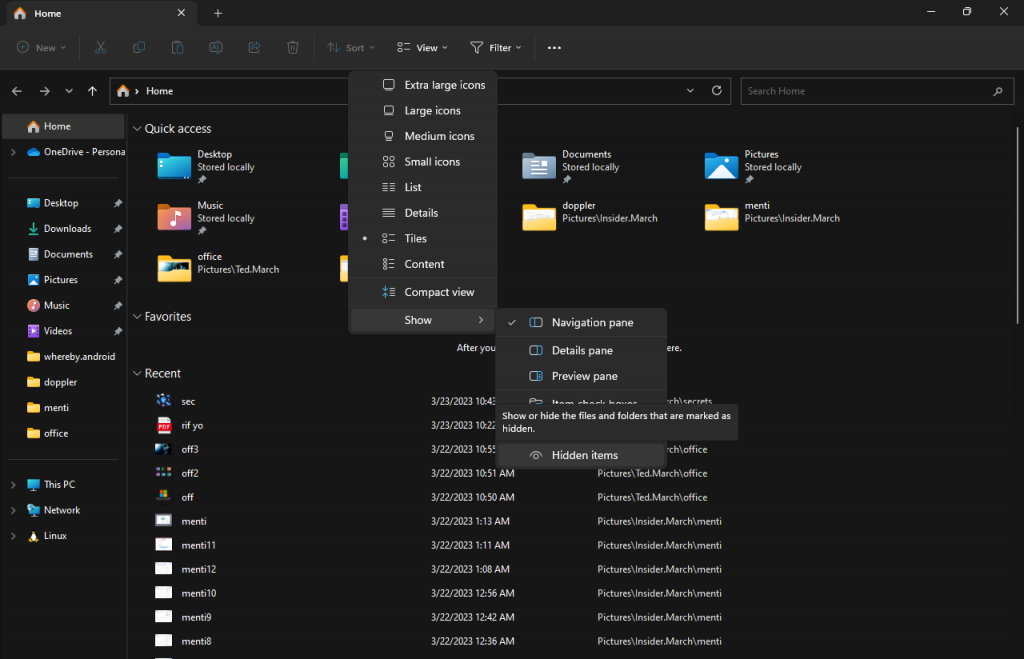
Esta é a primeira coisa você deveria fazer. Entretanto, isso não é tudo. Na verdade, agora você deve alterar o status da pasta para oculto com estas etapas.
Você deve ir para a pasta que deseja ocultar e clicar com o botão direito nela. Em seguida, você deve clicar em Mostrar mais opções e depois em Propriedades. Isso o levará a uma série de guias em uma janela flutuante, mas você deve se posicionar na seção Geral e localizar o Seção Atributos na parte inferior. Agora, basta marcar a caixa Oculto. Finalmente, você deve aplicar essas alterações e clicar em OK.
Por que a privacidade é importante no Windows 11
Na era digital de hoje, a privacidade é mais importante do que nunca. Felizmente, o Windows 11 tomou medidas importantes para garantir que os dados do usuário sejam mantidos a salvo de agentes mal-intencionados. Ao implementar medidas e ferramentas de segurança de ponta, a Microsoft forneceu um ambiente seguro onde os usuários podem ter certeza de que suas informações estão protegidas.
O acesso controlado à pasta é apenas um dos muitos recursos que tornam o Windows 11 um sistema operacional seguro. Essa ferramenta impede o acesso não autorizado a arquivos e pastas importantes, dando aos usuários a tranquilidade de saber que seus dados confidenciais estão sendo protegidos.
O Windows Hello é outro recurso de segurança inovador que utiliza autenticação biométrica para fazer login dos usuários em suas contas. Essa camada extra de segurança fornece um nível adicional de proteção contra possíveis ameaças cibernéticas.
Mas isso não é tudo. O Windows 11 também inclui camadas adicionais de criptografia para dados confidenciais, o que garante que as informações sejam mantidas privadas e seguras. Além disso, recursos como o Histórico de atividades permitem que os administradores monitorem o comportamento do usuário no sistema, dando-lhes a capacidade de tomar as medidas necessárias caso ocorra qualquer atividade suspeita ou maliciosa.
Com essas medidas de segurança robustas em vigor, os usuários podem fique tranquilo sabendo que suas informações privadas permanecerão assim tão privadas. O Windows 11 fornece um ambiente seguro e confiável onde os usuários podem usar seus dispositivos com confiança, sem medo de expor seus dados ou serem explorados por pessoas mal-intencionadas online. Todas essas medidas se combinam com as pastas secretas do Windows 11 para aumentar a privacidade do usuário. Tchau!